Up to date
This page is up to date for Godot 4.2.
If you still find outdated information, please open an issue.
初识 Godot 编辑器¶
本页将向你简要介绍 Godot 的界面。我们将看看不同的主屏幕和面板,以帮助你确定自己的位置。
参见
关于编辑器的界面和使用方法的全面介绍,请参见编辑器手册。
项目管理器¶
启动 Godot 后,你会首先看到项目管理器窗口。在默认的选项卡“本地项目”中,你可以进行对已有项目进行管理、导入或者创建新项目等操作。
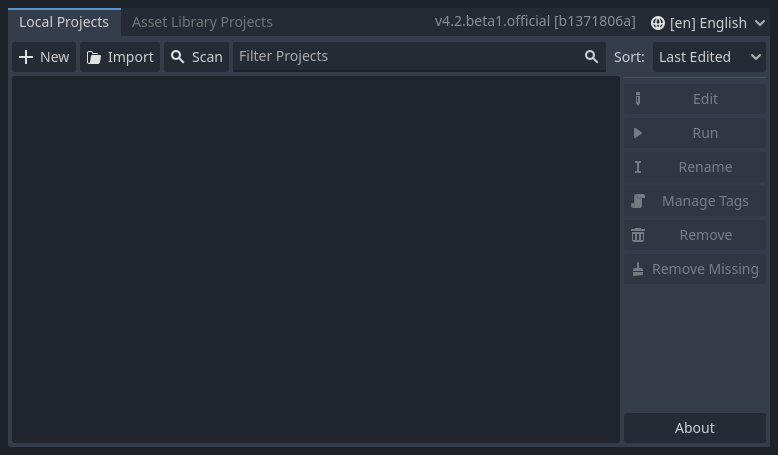
窗口顶部还有另一个名为“资产库项目”的选项卡。你可以在开源资产库中搜索演示项目,其中包括了许多社区开发的项目。
参见
要进一步了解项目管理器,请阅读 使用项目管理器 。
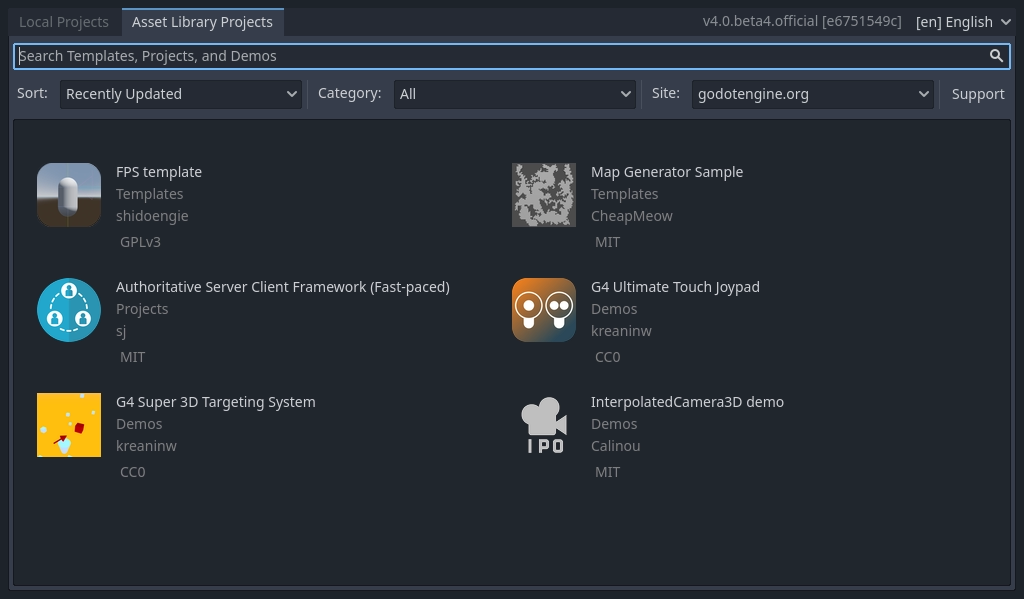
你还可以使用窗口右上角的下拉菜单更改编辑器的语言,就在引擎的版本号右边。默认语言是英语(EN)。

初识 Godot 编辑器¶
打开新建项目或者已有项目,就会出现编辑器界面。我们来看看它的主要区域。
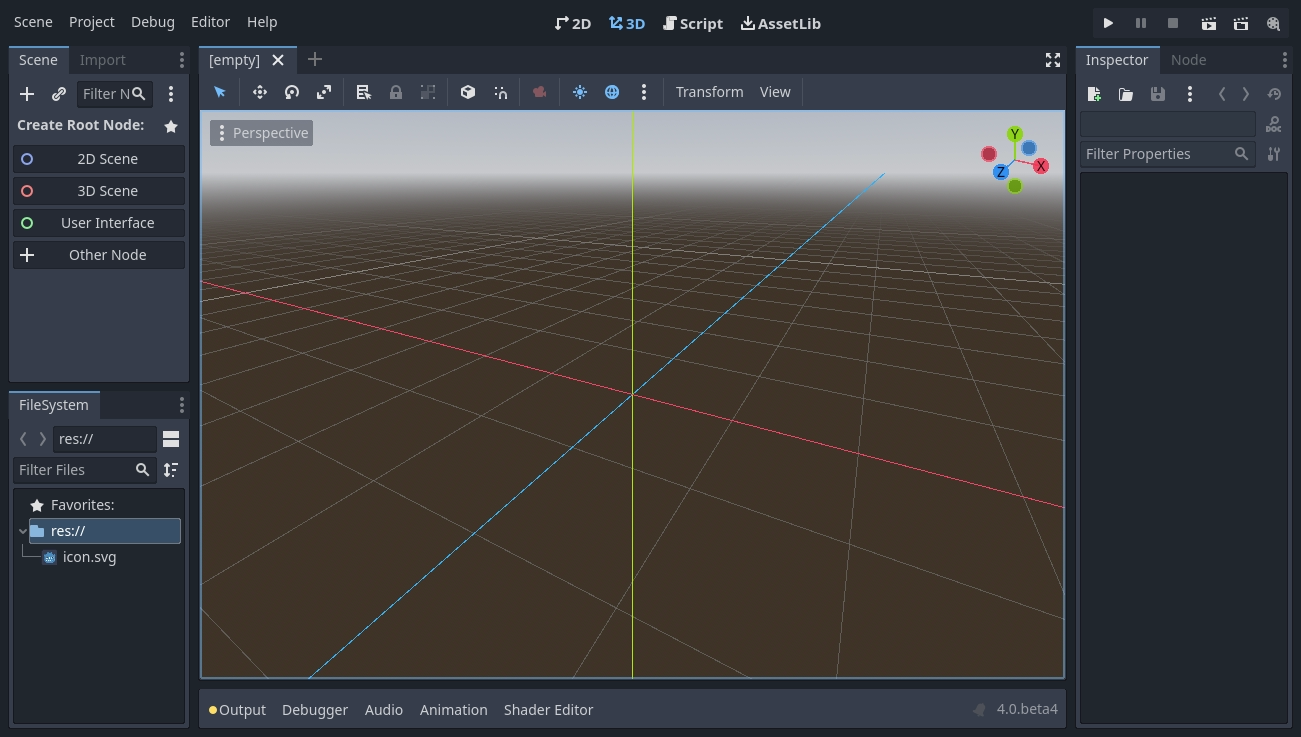
默认情况下,窗口顶部分布着菜单、主屏幕、游玩测试按钮。

中央是视口及其顶部工具栏,可以在工具栏上找到用来移动、缩放、锁定场景中节点的工具。
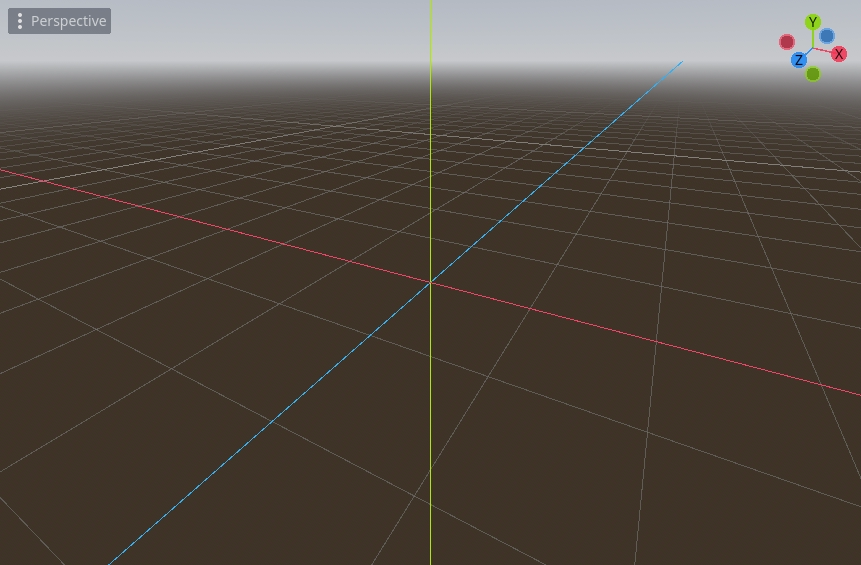
视口的两边是停靠面板。窗口底部则是底部面板。
工具栏会随着上下文和所选节点改变。这里展示的是 2D 工具栏。

下面这个是 3D 的。

我们来看看停靠面板。文件系统面板会列出项目中的文件,包括脚本、图片、音频采样等。
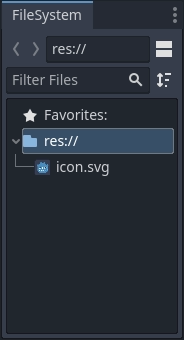
场景面板会列出活动场景中的节点。
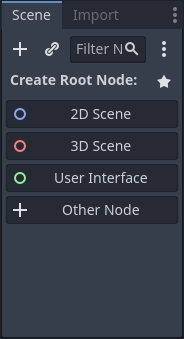
你可以在检查器中编辑所选节点的属性。
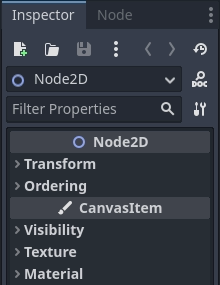
视口底部的底部面板中包含了调试控制台、动画编辑器、混音器等。它们所占的空间非常宝贵,所以默认都是折叠状态。

点击某一个就会在垂直方向展开。下面展示的是打开的动画编辑器。
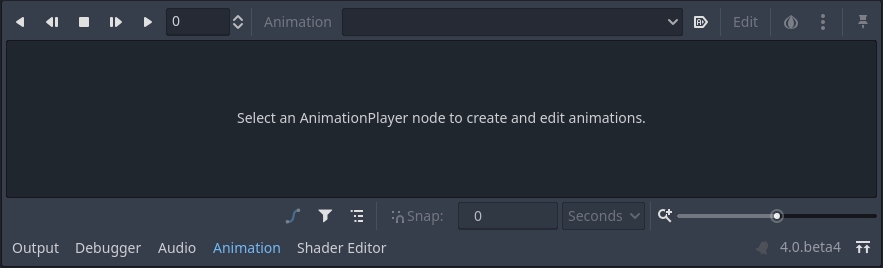
四个主屏幕¶
编辑器顶部的中央有四个主屏幕按钮:2D、3D、Script、AssetLib。
2D 屏幕可以用于任何类型的游戏。除了 2D 游戏,2D 屏幕也会用于界面的构建。
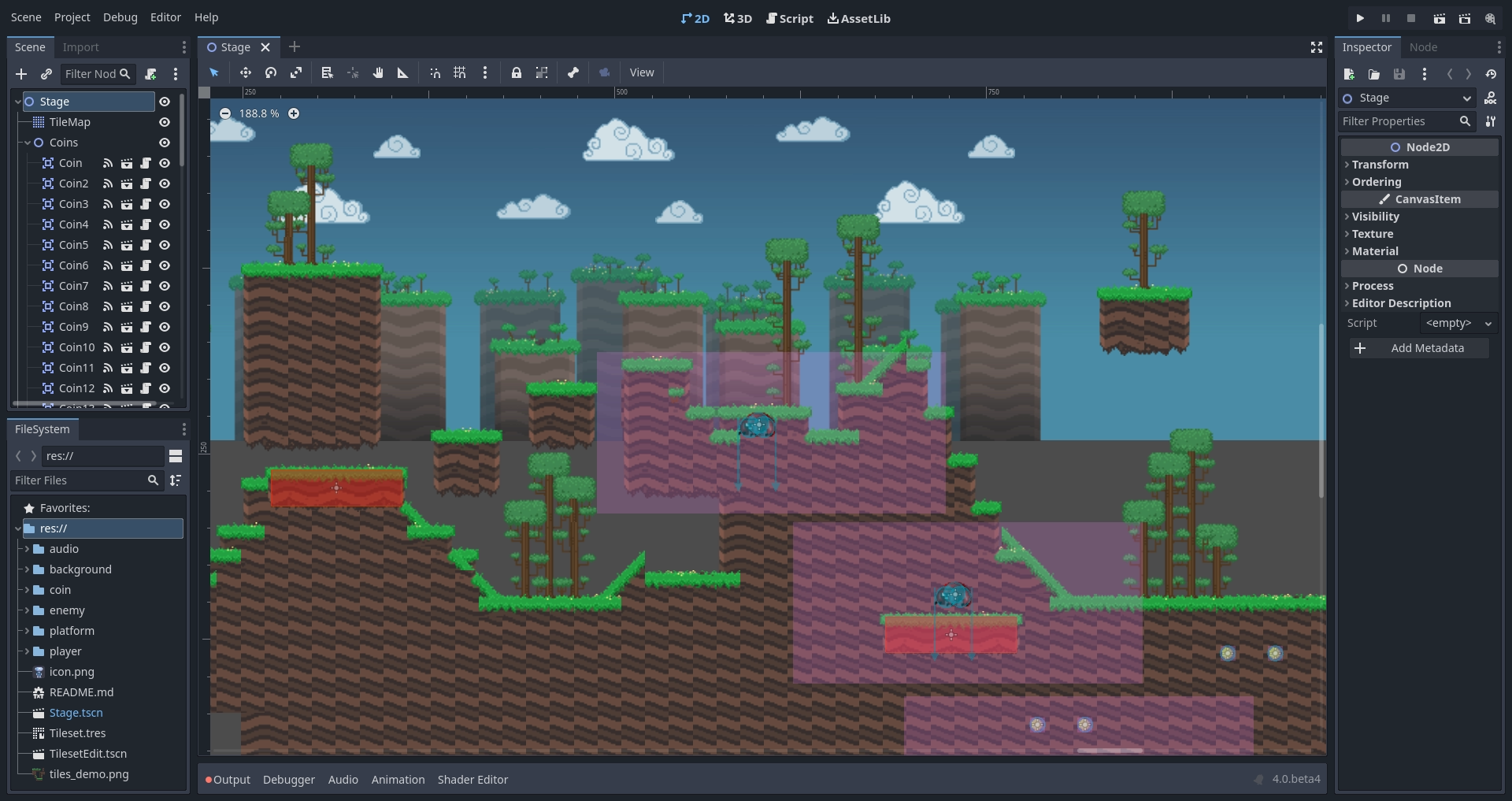
在3D 屏幕中,你可以操作网格、灯光、设计 3D 游戏的关卡。
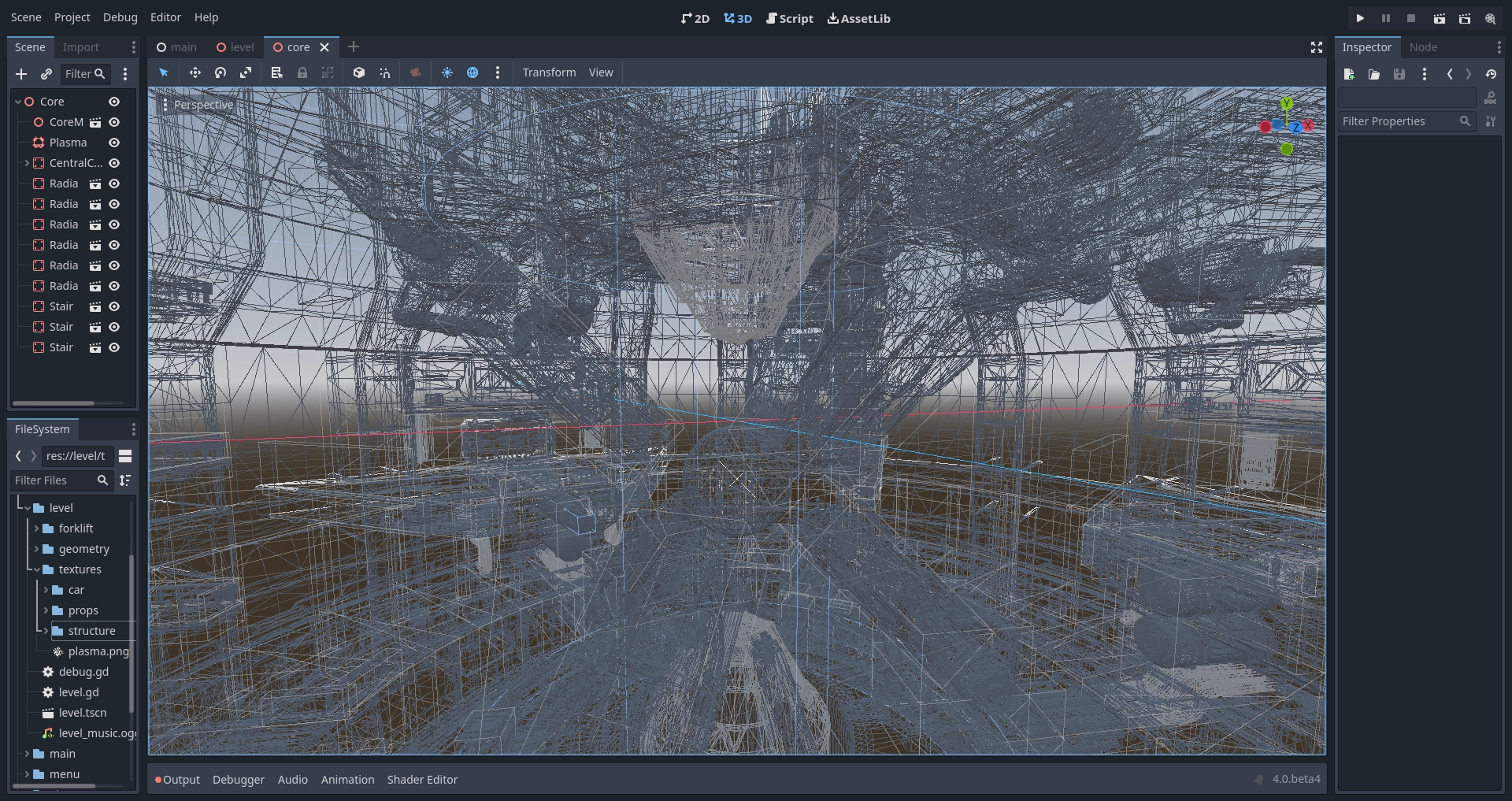
请注意工具栏下方的“透视”按钮。点击后会打开 3D 视图相关的选项列表。
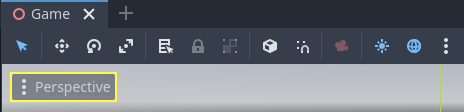
备注
更多关于3D 主屏幕的细节请查看 3D 简介。
Script 屏幕是一个完整的代码编辑器,包含调试器、丰富的自动补全、内置代码参考手册。
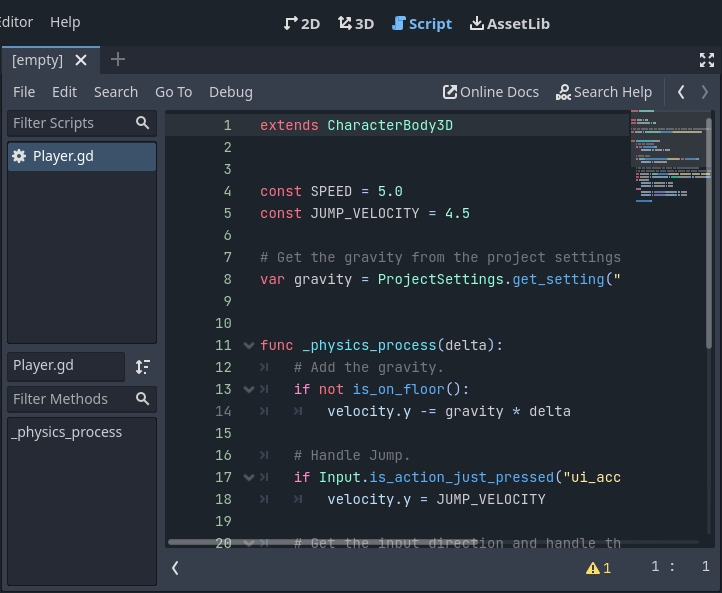
最后,AssetLib 是插件、脚本、资产的仓库,这些内容是自由开源的,可以在你的项目中使用。
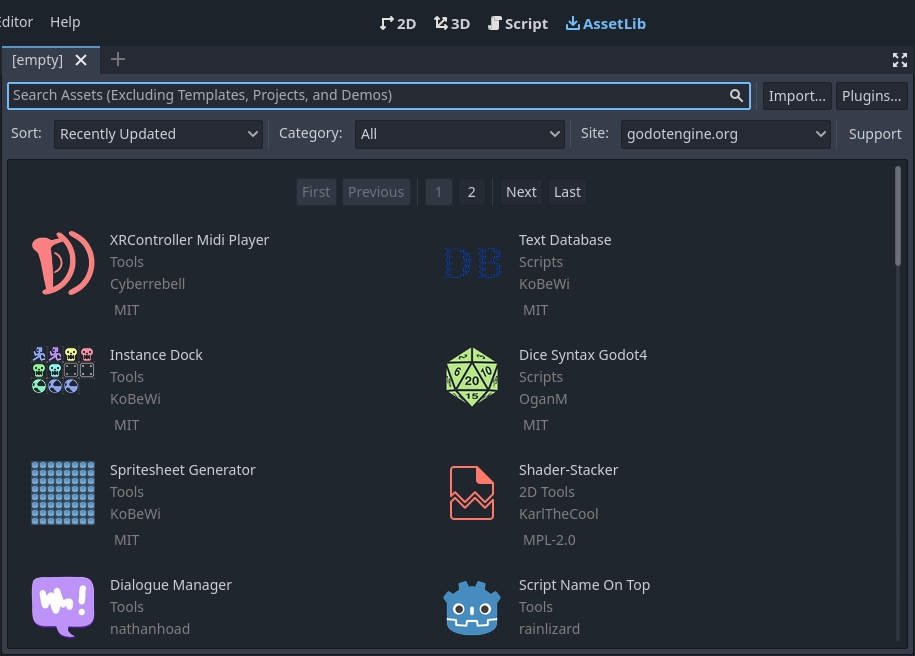
参见
你可以在 关于资产库 中了解更多关于资产库的内容。
内置类参考手册¶
Godot 自带内置的类参考手册。
要搜索类、方法、属性、常量、信号相关的信息,可以使用以下任意方法:
在编辑器中的任何位置按下 F1(macOS 上则是 Alt + Space,或者在有 fn 键的笔记本电脑上按 fn + F1 )。
点击 Script 主屏幕右上角的“搜索帮助”按钮。
点击“帮助”菜单的“搜索帮助”。
在脚本编辑器中,按住 Ctrl 键点击类名、函数名、内置变量。

执行其中的任意操作都会弹出一个窗口。通过输入进行搜索。你也可以用它来查看所有对象和方法。
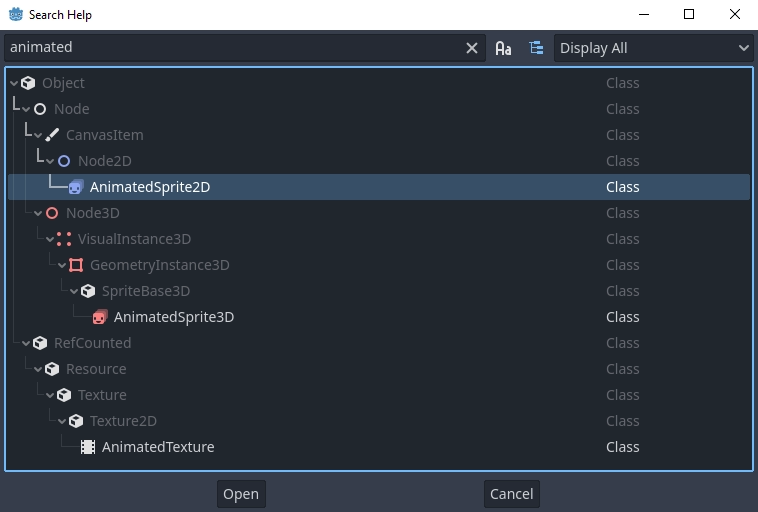
在条目上双击就会在脚本主屏幕中打开对应的页面。